금전 이체하기
금전 이체하기
장부에 있는 일부 금액을 다른 장부로 이동하는 것으로, ‘지출’을 입력하여 금전 이체를 합니다.
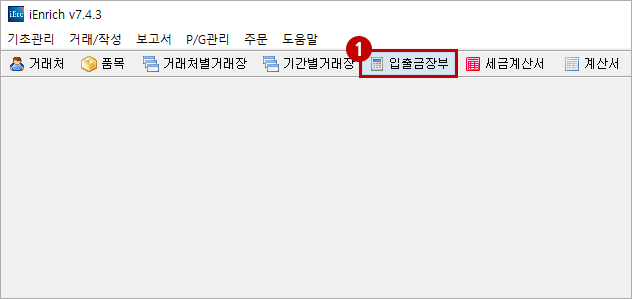
- ① ‘입출금 장부’ 선택
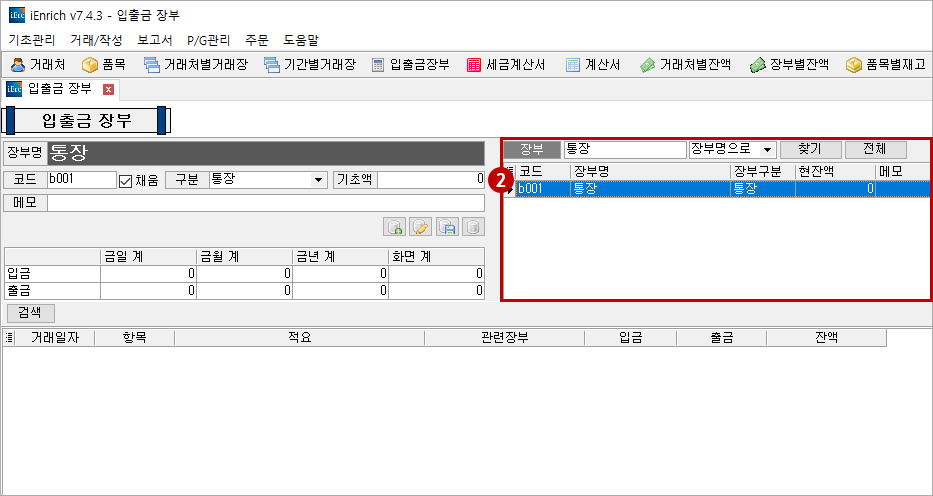
- ② 장부명 입력 후 장부 선택
- └ 금전 이체할 장부를 선택합니다.
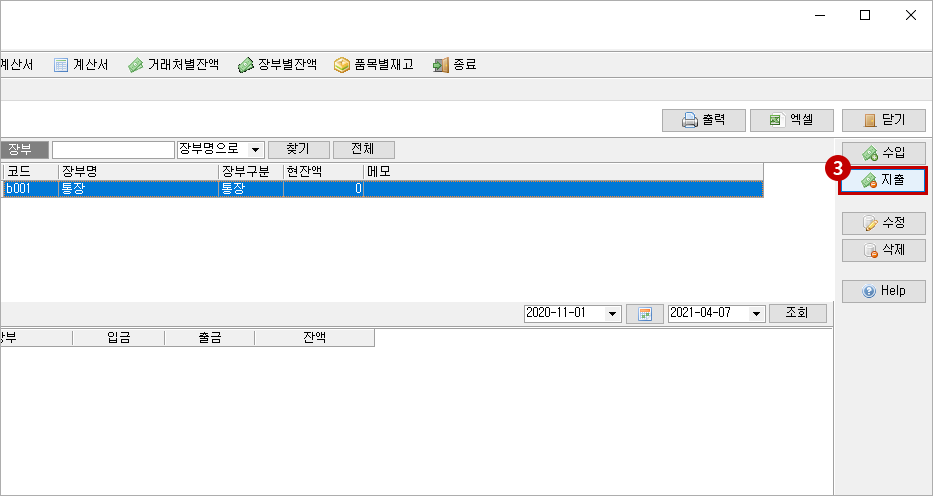
- ③ ‘지출’ 선택
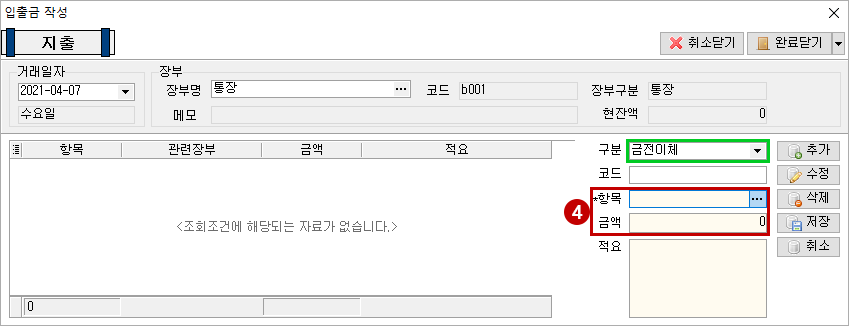
- ④ ‘항목’에서 금전 이체될 장부 선택 후, 금액 입력
- └ 구분을 ‘금전 이체’로 변경합니다.
- └ ‘항목’을 검색할 때는 장부명을 입력하여 검색하거나, […]을 클릭하여 금전 이동이 될 장부를 선택할 수 있습니다.
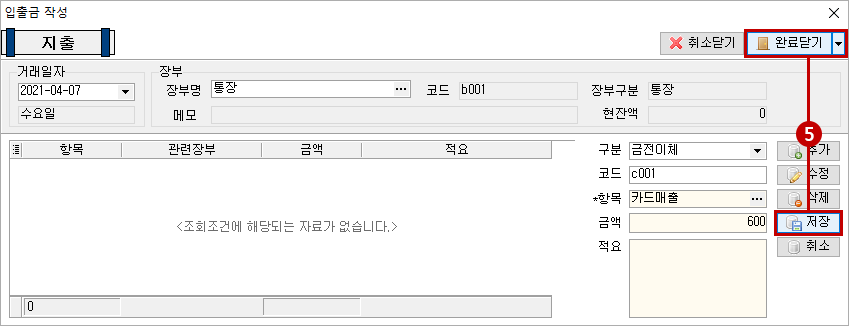
- ⑤ 저장 후 완료 닫기
- └ 지출 내역이 등록되고, 장부의 잔액이 변동됩니다.
- └ 금전 이체가 된 장부를 검색하면 금전 이체 내역을 확인할 수 있습니다.